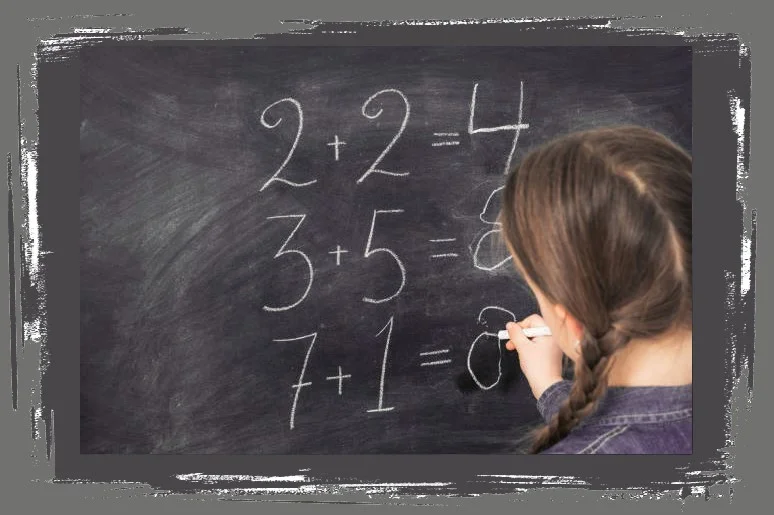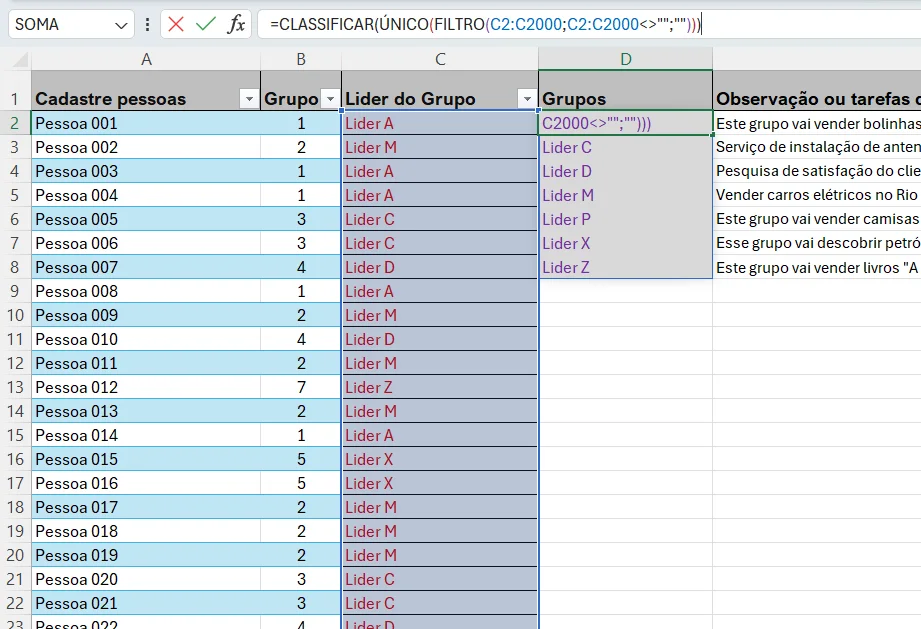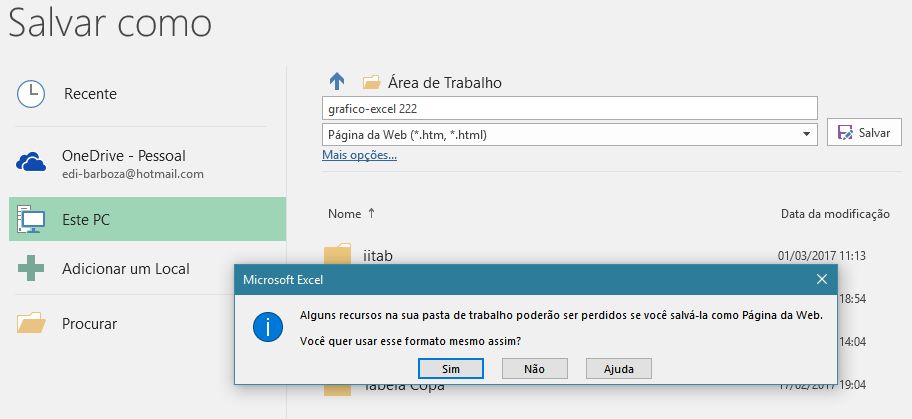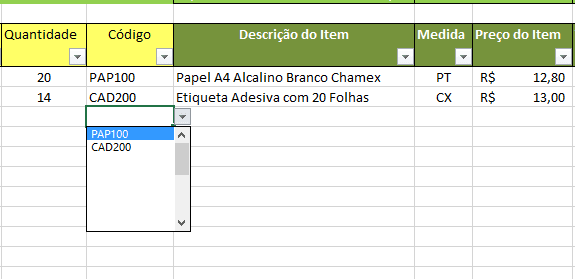Editando conexões de dados no Excel manualmente
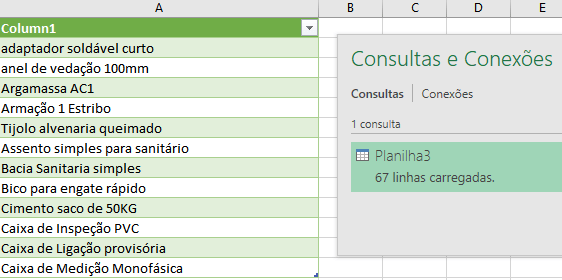
Editando conexões de dados no Excel manualmente é o que vamos aprender agora. Em primeiro lugar, você pode editar manualmente conexões de dados existentes no Excel. Depois de ter uma conexão de dados externa, o usuário pode usar as propriedades de conexão para apontar para outra tabela, ou uma consulta de banco de dados.
Da mesma forma, pode até escrever suas próprias instruções SQL para fazer as conexões. SQL - Structured Query Language, é a linguagem que os sistemas de bancos de dados relacionais usam, para executar várias tarefas. No entanto, você pode adicionar as instruções diretamente do Excel usando instruções SQL. Isso pode lhe dar mais controle sobre os dados recebidos em seu modelo do Excel e facilitar na formatação destes dados.
Embora uma discussão detalhada de SQL não seja possível, vamos sair um pouco da nossa zona de conforto e editar nossa conexão de dados externos. Consequentemente, usando uma simples instrução SQL para extrair um conjunto diferente de dados.
Criando conexões de dados
- Vá para a guia Dados na faixa de opções e selecione Consultas e Conexões. Isso ativa a caixa de diálogo Conexões da Pasta de Trabalho.
- Escolha o botão Propriedades para a conexão que você deseja alterar.
- Escolha a conexão que você deseja editar e clique no botão Propriedades.
- A caixa de diálogo Propriedades da Conexão é aberta. Aqui, você pode clicar na guia Definição.
- Na guia Definições, selecione o tipo de comando SQL e insira sua instrução SQL.
- Altere a propriedade Tipo de comando para SQL e insira sua instrução SQL. Nesse caso, você pode inserir o seguinte código para fazer conexões de dados no Excel:
SELECT * FROM [Minha_Tabela_Vendas]
WHERE ([Marketing] = 'Produtos')
Esta declaração informa ao Excel para obter todos os registros da tabela Minha_Tabela_Vendas, onde o Marketing é igual a Produtos.
- Clique em OK para confirmar suas alterações e feche a caixa de diálogo Propriedades da Conexão.
O Excel imediatamente aciona uma atualização de sua conexão externa, trazendo seus novos dados de sua tabela, para a pasta de trabalho. As alterações no nome do bando e das tabelas devem ser feitas de acordo com os nomes em seu banco de dados. Isso foi tudo sobre conexões de dados no Excel.
E mais...
| Compre Aqui pelo menor preço: Notebooks, Smartphones, Livros e tudo que você precisa. Receba suas compras rapidamente! |
| Você também pode comprar Microsoft 365 Family, Microsoft 365 Personal, Office 365 Home, ou Office Professional Plus. |